Assistenza clienti
Acronis- Guía Rápida de Activación y Configuración del servidor de backup con Plesk
En esta guía te informaremos cómo activar y realizar la configuración de Acronis Cloud Backup con Plesk de forma rápida. Si lo que quieres es personalizar las opciones de tu Acronis, puedes revisar esta otra guía más extensa.
IMPORTANTE
Acronis realizará una copia de todo el contenido de tu servidor, por lo que asegúrate de que el Acronis que has contratado tiene espacio suficiente para guardar la copia de todo. Lo recomendable es que siempre tengas un Acronis que sea de 1,5 a 2 veces mayor que el tamaño del disco del servidor a copiar.
Pasos Previos
Antes de iniciar esta configuración, debes actualizar tu servidor. Para ello, accede por SSH con tu usuario "root" y ejecuta el comando de updates:
Sistemas basados en Redhat (CentOS, AlmaLinux, RockyLinux)
- CentOS
$> yum update
- Almalinux, RockyLinux
$> dnf update
Sistemas basados en Debian (Debia, Ubuntu y derivados)
$> apt-get update && apt-get upgrade
¡Recuerda! Si durante las actualizaciones se instala un kernel nuevo, deebrás reiniciar el servidor al finalizar la operación.
Activación de Acronis
Tas contratarlo, deberás activar el producto, para ello, accede a tu Zona Cliente de Nominalia y en la columna de la derecha, haz clic sobre tu producto Acronis Cyber Backup:
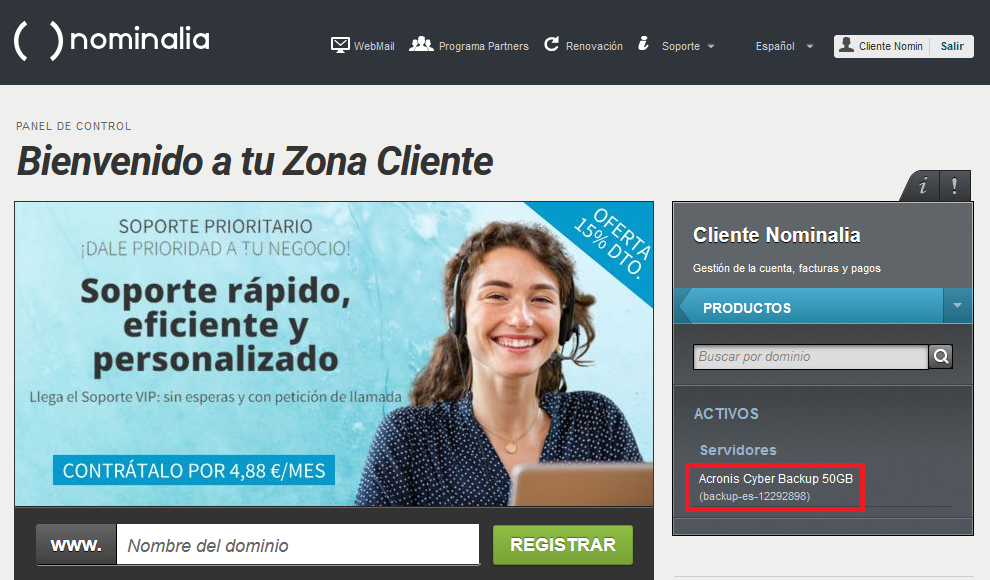
En la siguiente ventana deberás pon tu correo electrónico, acepta el acuerdo de datos con el desarrollador de Acronis y haz clic en el botón "Configurar":
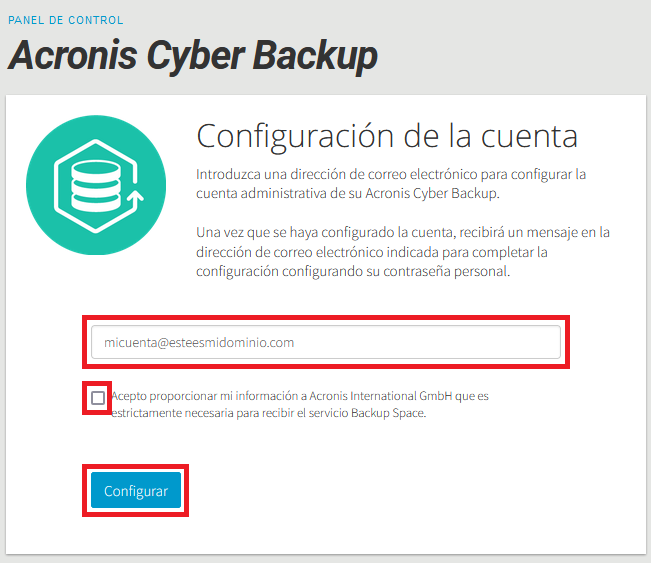
Ahora verás esta ventana, que será la que verás siempre a partir de ahora al clicar sobre el producto en la columna de la derecha. Pero aún no hemos acabado de activar la cuenta de Acronis, así que abre en su lugar tu correo electrónico:
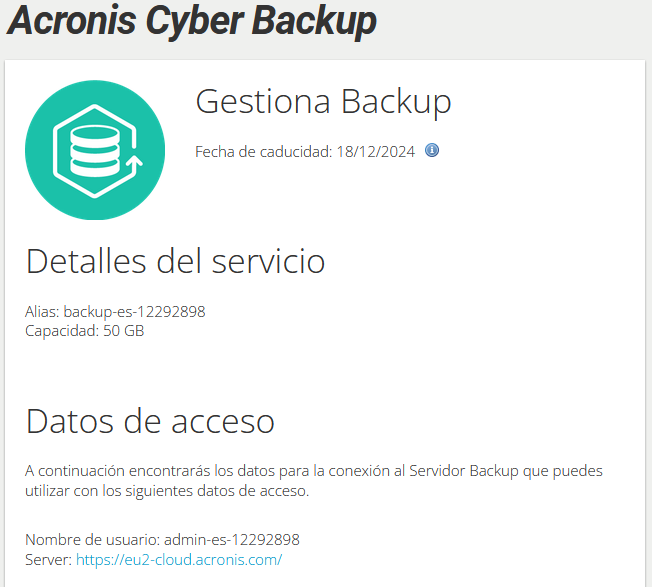
Accede a la Bandeja de Entrada del correo y verás un nuevo mensaje con remitente "noreply-abc@cloud.acronis.com". En dicho mensaje habrá un botón para que lo actives, haz clic en "Activar cuenta":
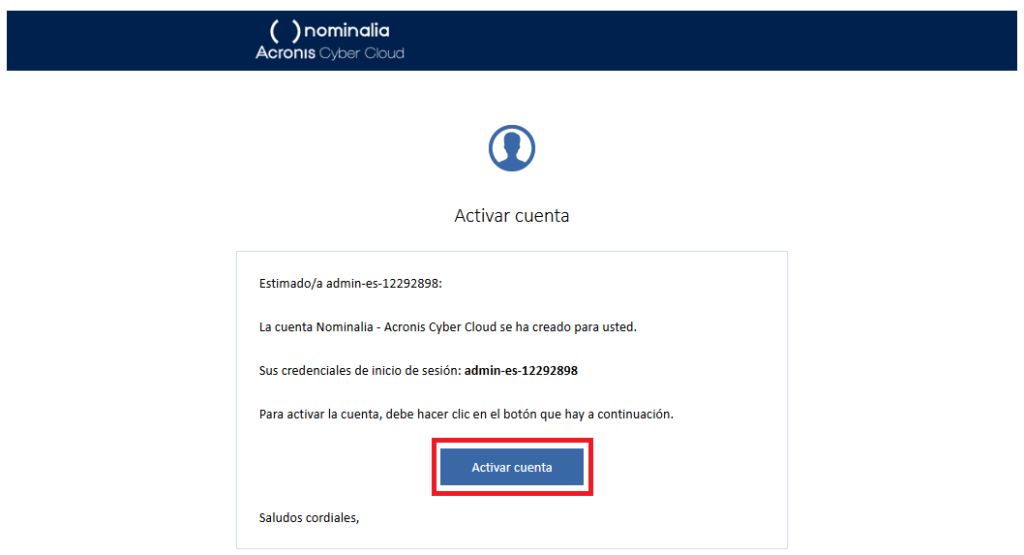
Te pedirá que pongas una nueva contraseña, luego, haz clic en el botón "Siguiente":
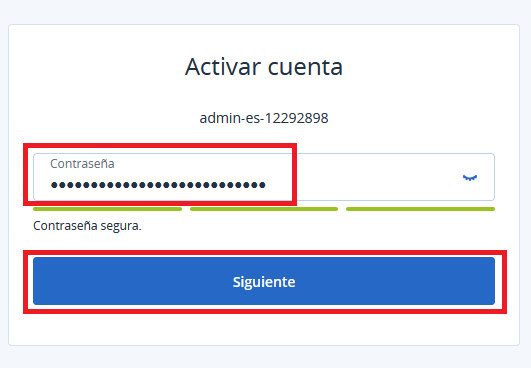
Ahora te pedirá que aceptes el acuerdo de licencia y la declaración de privacidad. Luego, haz clic en el botón "Siguiente":
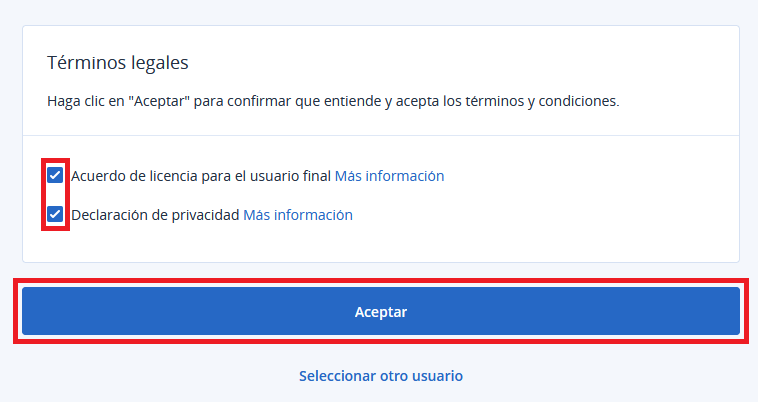
En la siguiente ventana te permite rechazar o aceptar términos complementarios (no obligatorios) para el uso del producto. Podrás verlos todos si haces clic en "Ver y Ajustar permisos":
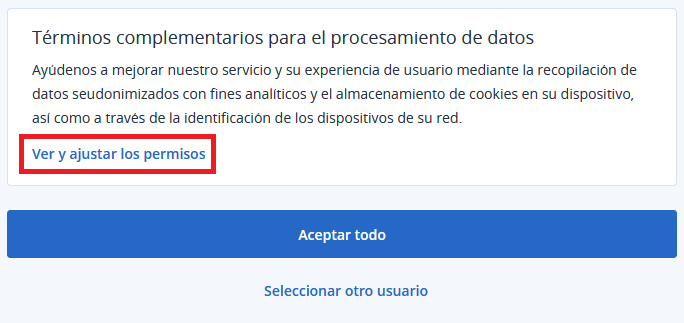
Activa o desactiva las casillas que te interesen:
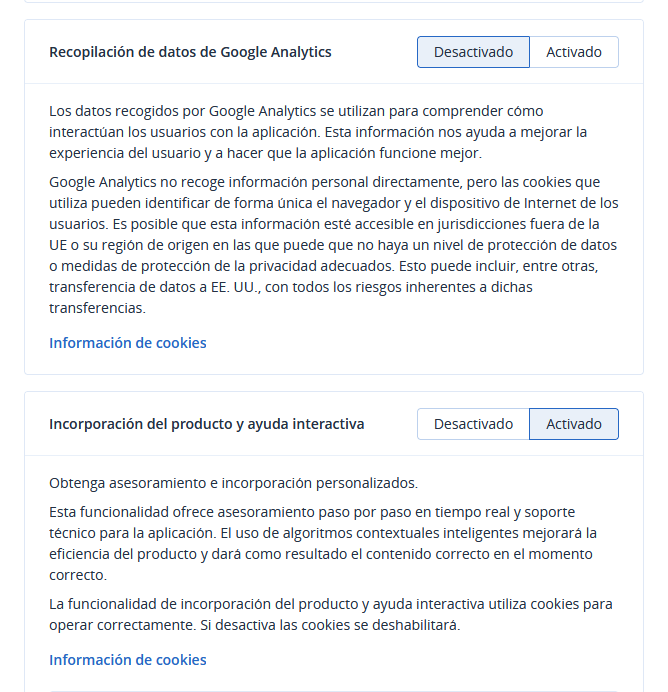
Y por último, haz clic en el botón "Aceptar":
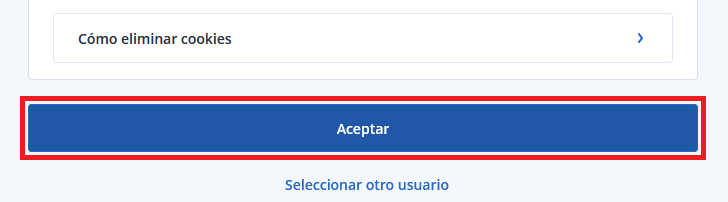
¡Y ya habrás activado tu Acronis backup!
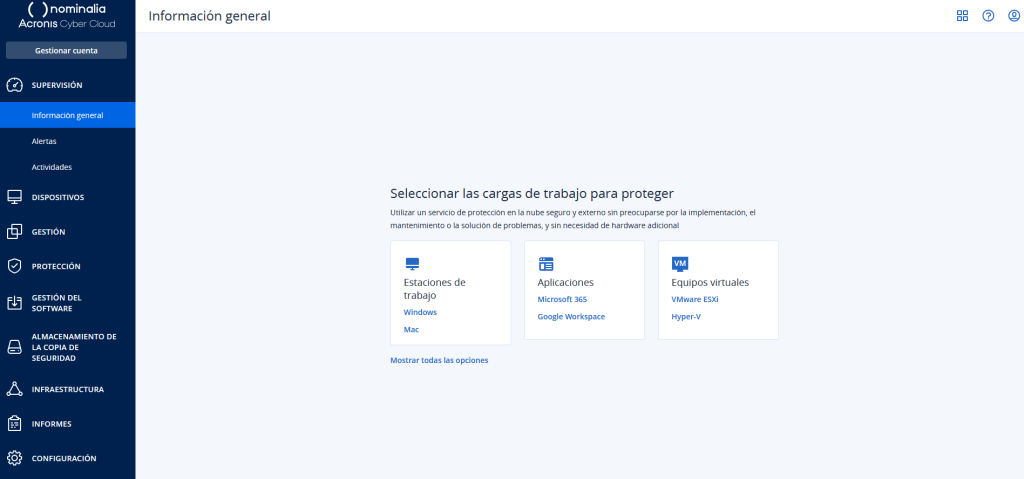
Configuración en Plesk
Para poder realizar copias, es necesario que el Agente de Acronis (el Agente es un programa, no una persona) se conecte al servidor del que quieres las copias. El procedimiento variará según el tipo de servidor, en esta guía te exponemos cómo hacerlo con servidores con Plesk.
Accede al panel de Plesk con tu contraseña root:
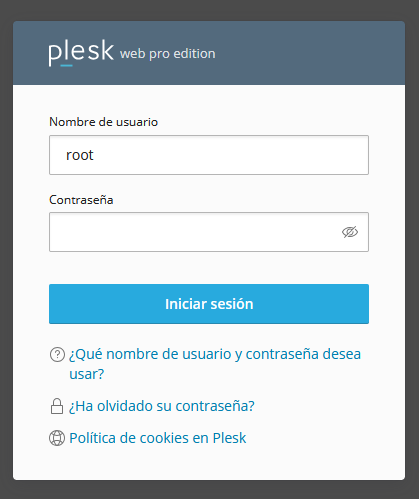
En Plesk, ve al apartado de Extensiones:
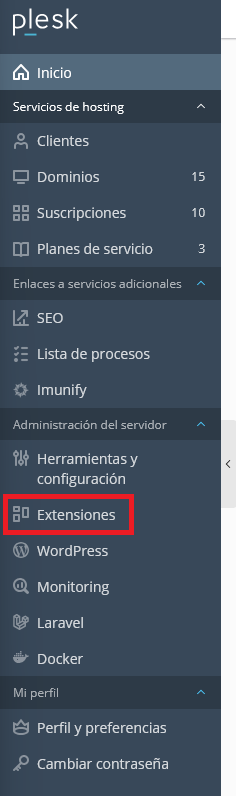
En el buscador de arriba a la derecha de este apartado, busca la extensión de "Acronis Backup":
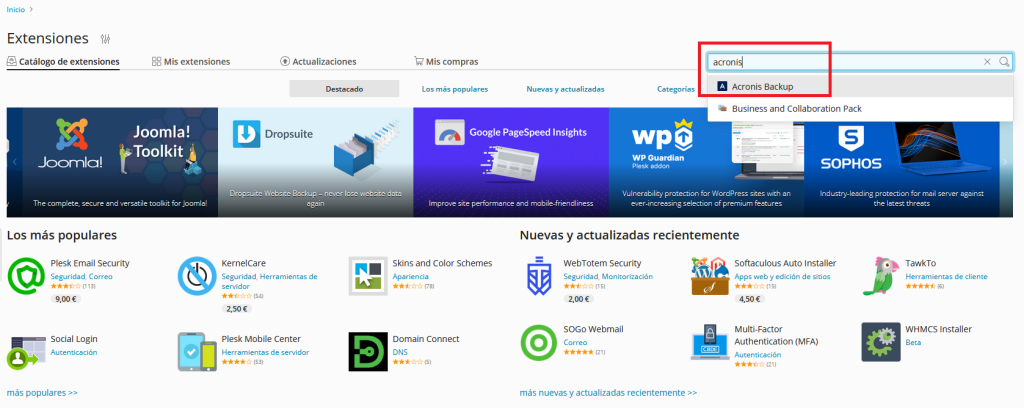
Deja marcada la opción de "Gratuita" y luego haz clic en "Obtener gratis". No necesitas contratar la licencia de pago de Plesk con nuestro producto:
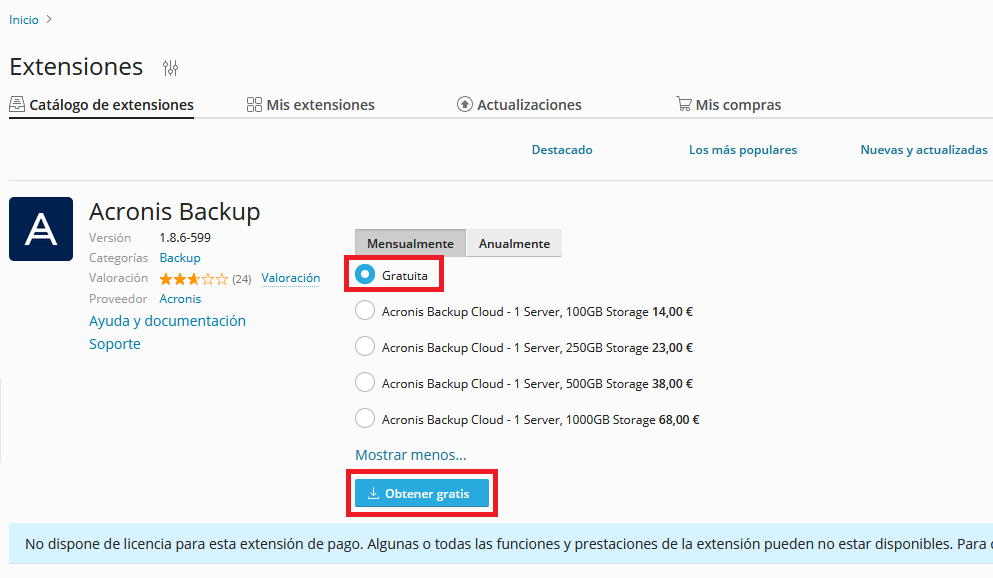
La extensión se instalará:
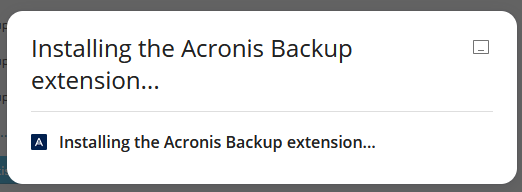
Y una vez instalada, aparecerá en la columna de la izquierda de tu panel de Plesk:
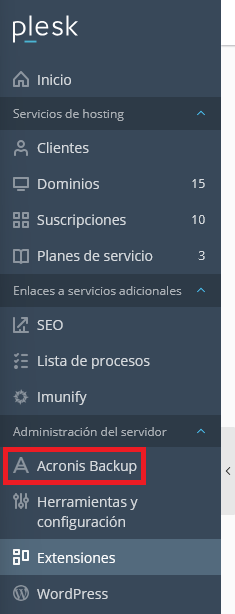
Al clicar sobre la extensión verás la opción para configurarlo. Escoge la opción "Tengo una cuenta de Acronis":
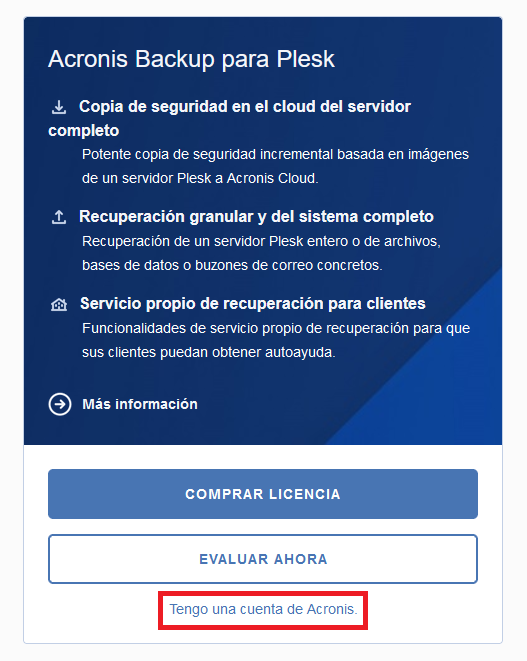
Aquí deberás rellenar los siguientes campos:
- Dirección URL del servicio: Debes poner la que aparecía en tu panel de control donde ponía "Datos de Acceso" en "Server".
- Inicio de sesión: El usuario que se te asignó de Acronis (también sale en la misma pantalla que la URL).
- Contraseña: La que has establecido para este usuario.
Luego debes aceptar el acuerdo de licencia y la declaración de privacidad. Por último, haz clic en "Iniciar sesión y habilitar":
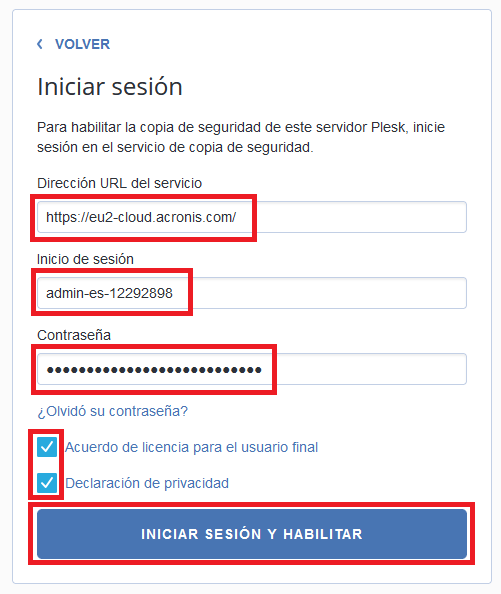
Aparecerá un recuadro con los cambios que se realizarán en tu servidor para realizar las copias. Además, si tu empresa está sujeta al cumplimiento de normativas que requieren el cifrado de datos, puedes activar la opción de "Cifrado" para ello. Haz clic en "Habilitar" para continuar:

Empezará el proceso de conexión entre Plesk y Acronis, espera a que finalice, tardará unos minutos:
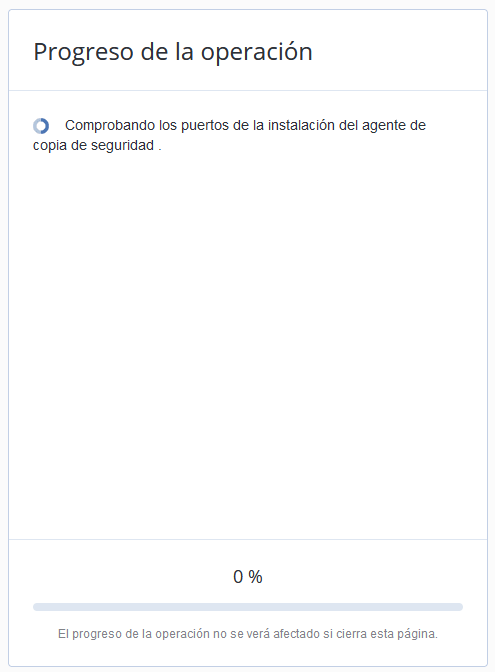
Cuando haya acabado verás este aviso, haz clic en "Finalizado":
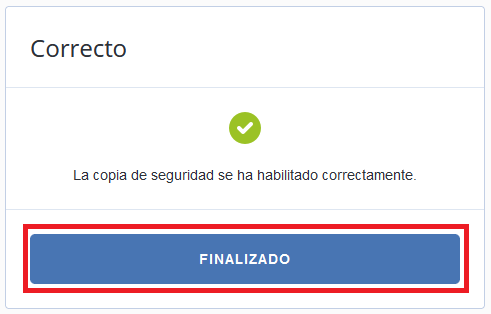
Y te llevará al panel de control de copias de Acronis en Plesk.
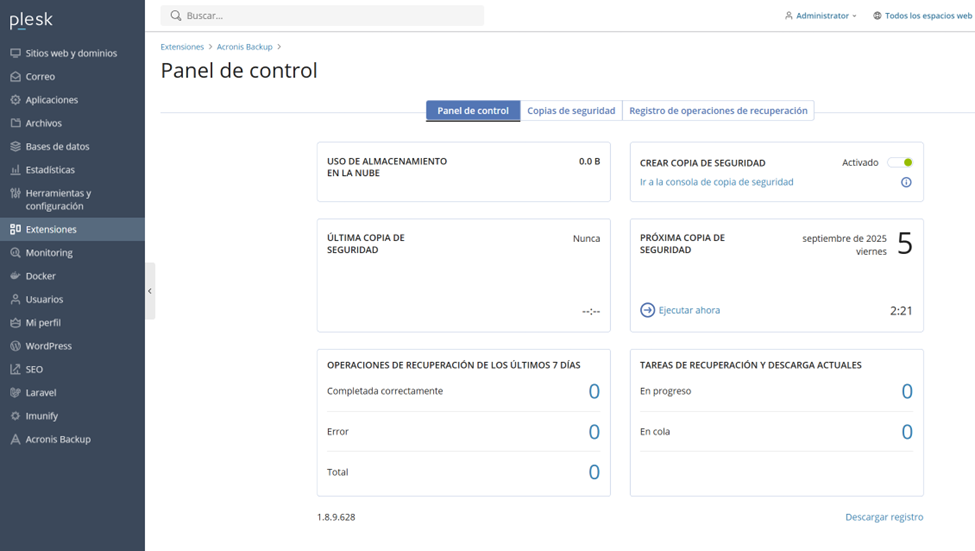
En este punto ya tendrías instalado y operativo el sistema de backup. Sin embargo se recomienda ajustar la política de retención de copias para asegurarte de que no te quedas sin espacio de backup en el futuro.
You haven't found what you are looking for?
Contact our experts, they will be happy to help!
Contact us